
ร้านค้า LnwShop แทบทุกร้านคงเคยประสบปัญหาที่สินค้าที่เคยสร้างไว้ ปัจจุบันมีรายการขาย หรือรายการสต็อกของที่ไม่เหมือนเดิม เช่น สินค้าที่ขายอยู่นานแล้ว วันหนึ่งมีสี/ลาย/ขนาด เข้ามาให้เลือก จะทำยังไง? หรือ สินค้าที่มีหลายแบบให้เลือก อยากจะเปลี่ยนมาขายแค่แบบเดียว แบบนี้ต้องสร้างสินค้าใหม่หมดเลยเหรอ? ขอตอบตรงนี้เลยค่ะว่า ไม่ทั้งหมด! เพื่อให้ร้านทำงานง่ายและสะดวกมากขึ้น Blog นี้จึงได้รวบรวมเทคนิคที่ว่าด้วยการปรับเปลี่ยนแบบสินค้าไว้ให้แล้ว!
เทคนิคการปรับเปลี่ยนรูปแบบสินค้าได้รวบรวมไว้ในบทความนี้
แต่ก่อนที่จะเริ่มปรับสินค้า รู้หรือไม่คะ? การลบสินค้าที่เคยมีประวัติการซื้อสินค้า จะทำให้การตรวจสอบประวัติการขายของสินค้าชิ้นนั้นหายไป โดยเฉพาะกับร้านค้าที่มีการลงโฆษณา ดังนั้นหากต้องการปรับสินค้าเป็นแบบตัวเลือก ร้านค้าควรจะเลี่ยงการลบสินค้าจะมีดีที่สุด!
เอาละค่ะ ถ้ารู้กันแล้ว การปรับการแสดงผลของสินค้าจะทำอย่างไร ไปดูกันค่ะ ~
1. การปรับรูปแบบสินค้าหลักให้เปลี่ยนไปเป็นสินค้าแบบตัวเลือก
เมื่อมีสินค้าชิ้นเดี่ยว ๆ ไว้อยู่แล้ว แต่ตอนนี้สินค้าชิ้นนั้นมีแบบเพิ่มเข้ามาให้เลือก! ทำยังไงดีมาดูกัน
ขั้นที่ 1. เลือกสินค้าหลักที่ต้องการทำเป็นสินค้าแบบตัวเลือก คลิกเมนูฝั่งขวาดังรูปด้านล่าง หลังจากนั้นกดเลือก เป็นสินค้าที่มีตัวเลือกแบบ โดยขั้นตอนดังกล่าวจะทำการคัดลอกสินค้าหลักของเรา ให้เพิ่มสำเนาเป็นสินค้าที่มีตัวเลือกแบบ
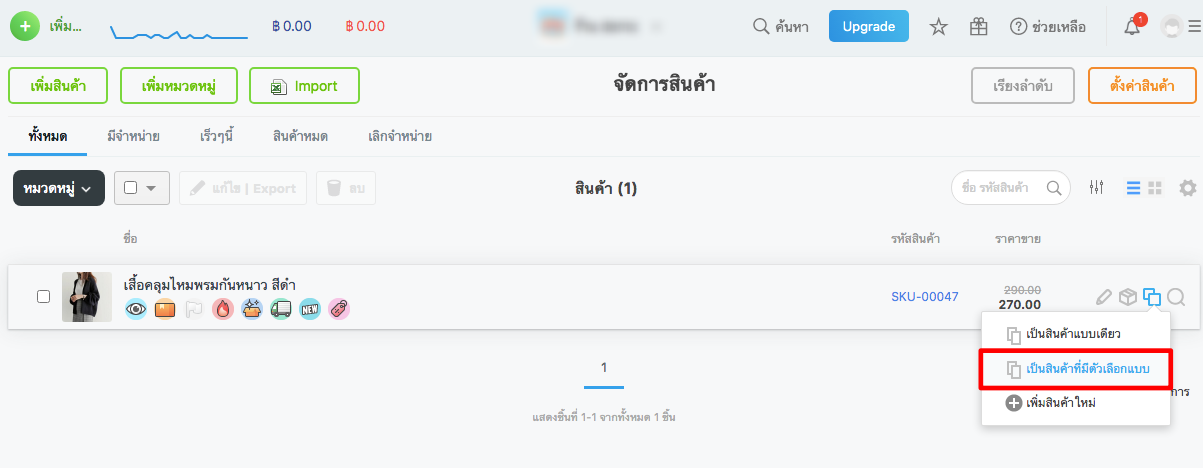
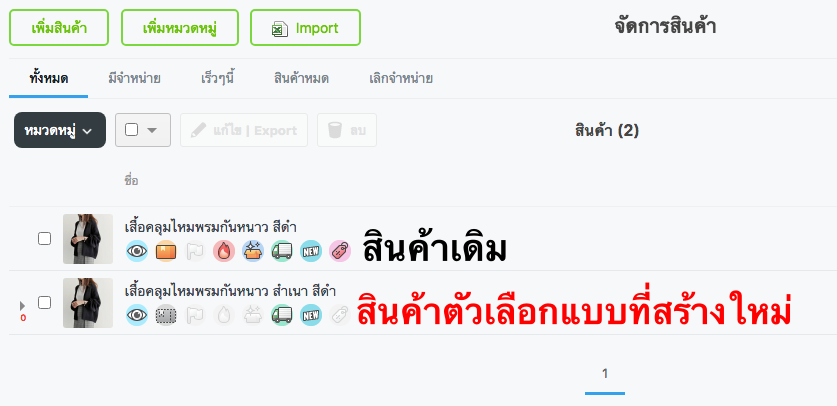
ขั้นที่ 2. เข้าแก้ไขข้อมูลที่สำเนาสินค้าที่กดสร้างขึ้น หลังแก้ไขข้อมูลเบื้องต้นให้พร้อมเป็นสินค้าที่มีตัวเลือกแบบ หลังจากนั้นเลื่อนลงมาจะพบปุ่ม แก้ไขตัวเลือกแบบสินค้า ทางร้านสามารถเลือกหัวข้อที่ต้องการใช้ในการแยกแบบสินค้าได้ และเพิ่มชื่อแบบสินค้าที่ต้องการทางด้านขวามือ
อ่านรายละเอียดเกี่ยวกับการสร้าง และตั้งค่าสินค้าที่มีตัวเลือกแบบเพิ่มเติมได้ที่ : ระบบสินค้าแบบตัวเลือก
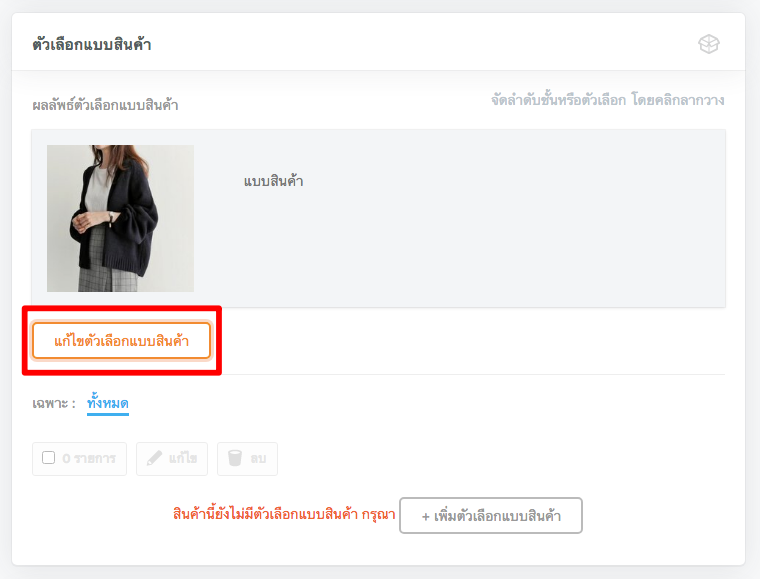
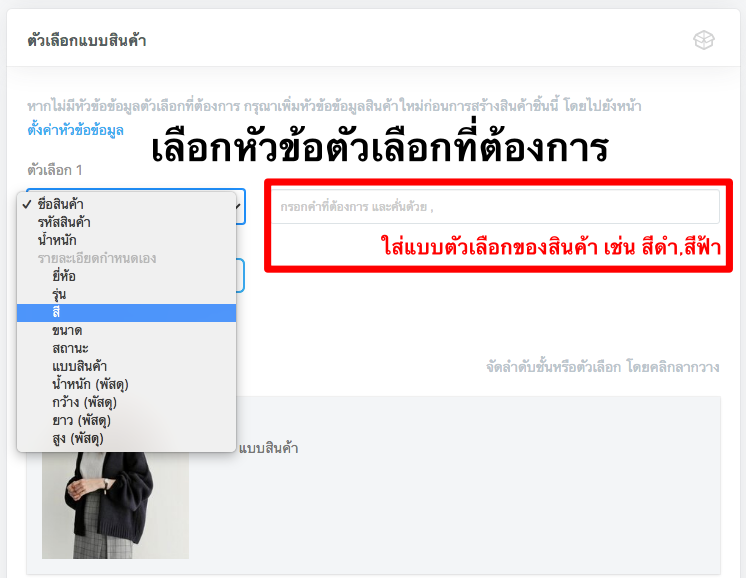
ขั้นที่ 3. เมื่อกรอกแบบตัวเลือกที่ต้องการเรียบร้อยแล้ว จะมีแบบตัวเลือกปรากฏดังภาพจากนั้นทางร้านสามารถคลิกเมนูที่ข้างขวาของแบบตัวเลือก แล้วเลือก นำสินค้าเดิมมาเป็นแบบสินค้า นี้
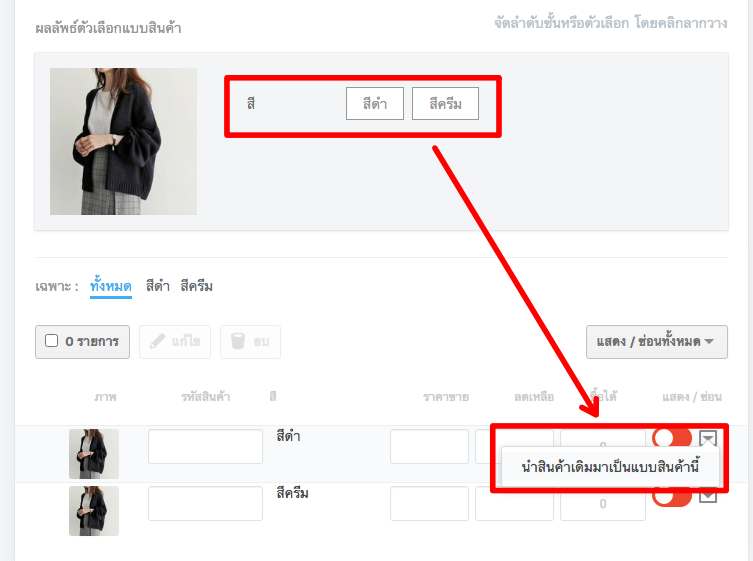
ขั้นที่ 4. เลือกแบบสินค้าเดิมที่ต้องการ จากนั้นคลิก เลือก เพื่อยืนยัน
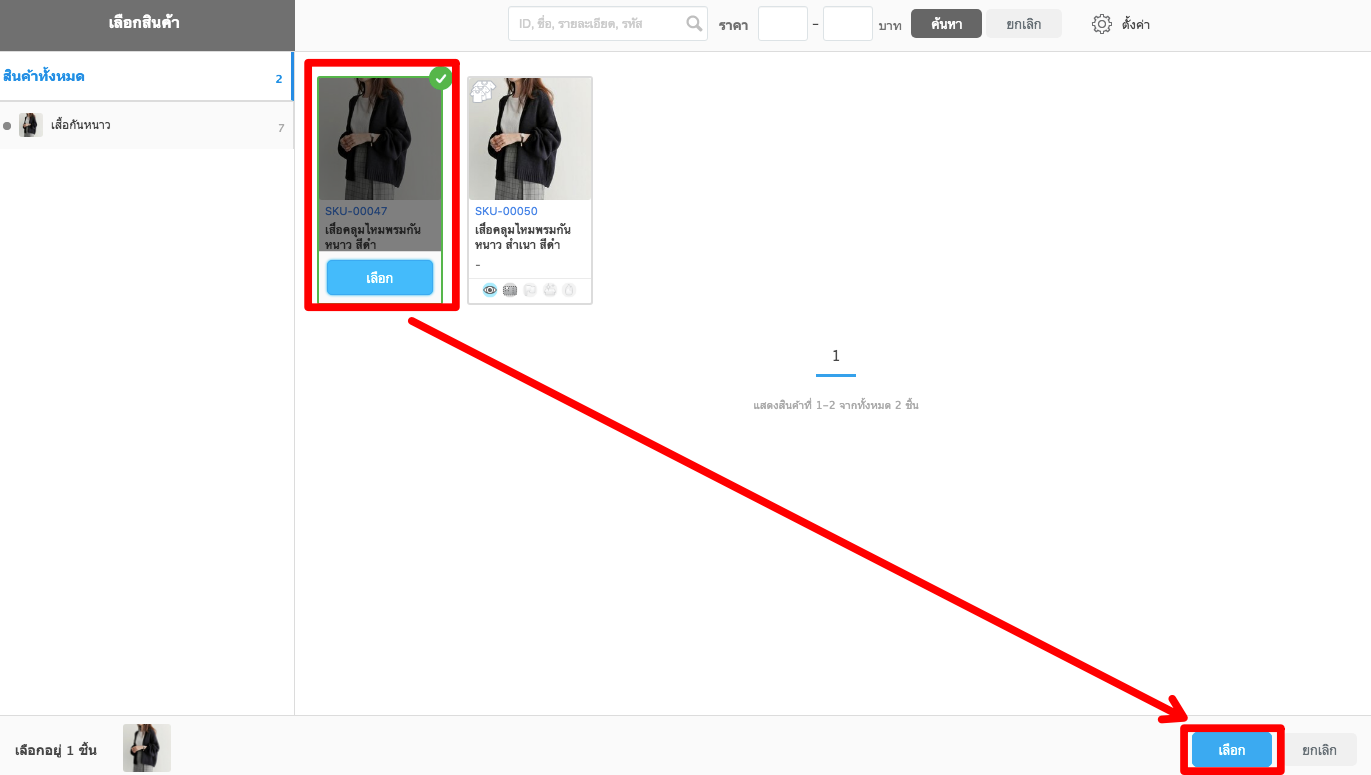
สำหรับกรณีที่ร้านค้ามีสินค้าเดิมหลายชิ้น ต้องการนำมารวมเป็นตัวเลือกแบบสินค้า สามารถทำได้เช่นกัน โดยคลิก “นำสินค้าเดิมมาเป็นแบบสินค้านี้” เพื่อทำการเชื่อมต่อแบบสินค้าจนกว่าจะครบทุกรูปแบบ
ขั้นที่ 5. กรณีที่เป็นแบบสินค้าแบบอื่นที่สร้างขึ้นมาใหม่ สามารถคลิกที่ชื่อแบบตัวเลือก > ใส่รูปภาพ > กรอกข้อมูลราคาในกรณีที่เป็นสินค้าราคาต่างกัน และกรอกจำนวนสต็อก จากนั้นกดบันทึก
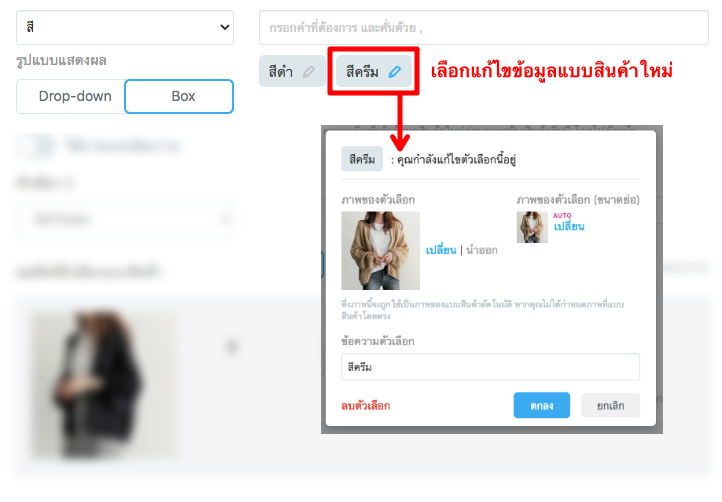
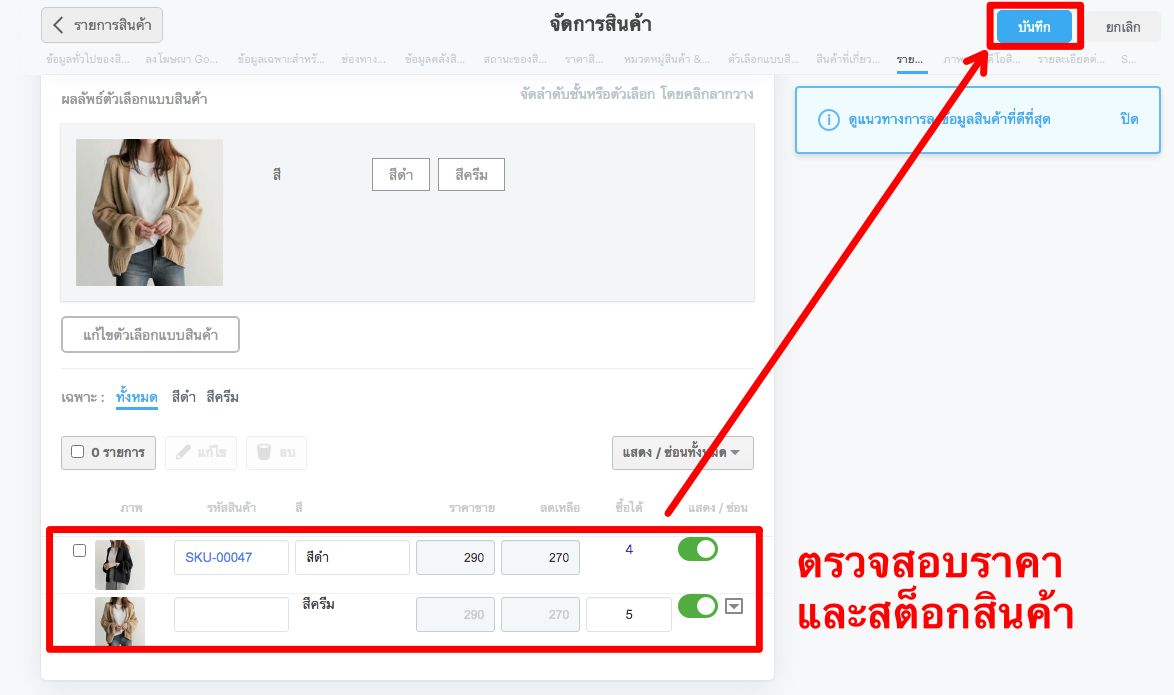
สำหรับรายละเอียดสินค้าจะถูกใช้จากสินค้าเดิมที่มี ดังนั้นทางร้านจำเป็นต้องตรวจสอบเพื่อความถูกต้องของข้อมูลก่อนนะคะ เพียงเท่านี้ร้านค้าก็จะได้สินค้าแบบตัวเลือก โดยไม่จำเป็นต้องลบสินค้าเดิมที่เคยขายอยู่ แถมยังเพิ่มแบบใหม่ๆให้ลูกค้าเลือกซื้อได้ง่ายดังรูปข้างล่างเลยค่ะ!
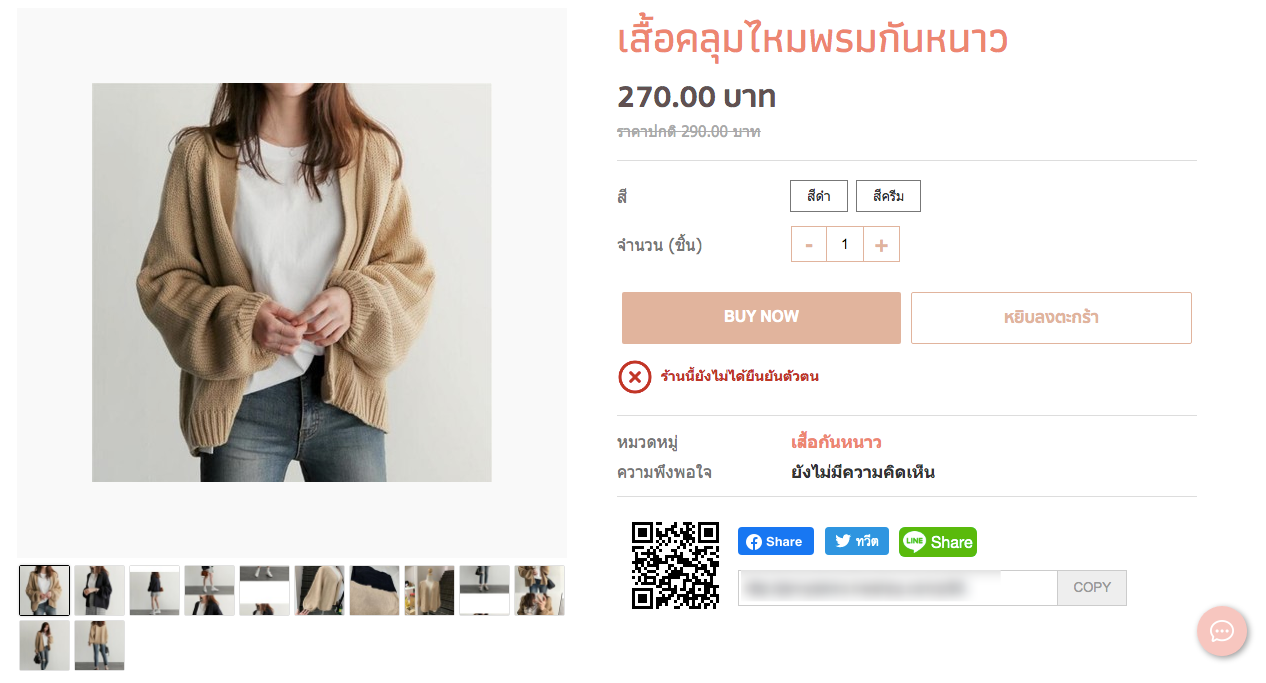
2. สินค้าตัวเลือกแบบ อยากปรับให้เป็นสินค้าหลัก
วิธีนี้ง่ายนิดเดียวค่ะ ร้านค้าสามารถปรับรูปแบบของสินค้าได้อย่างรวดเร็วโดยเข้าไปที่แบบสินค้าแบบที่ต้องการปรับให้เป็นสินค้าหลัก กดเข้าไปเพื่อทำการแก้ไข
เมนูการปรับจะอยู่ฝั่งขวามือ เลื่อนลงไปที่หัวข้อ พิเศษ > กดคลิก เปลี่ยนแบบสินค้าชิ้นนี้ไปเป็นสินค้าหลัก > แก้ไขหรือเพิ่มข้อมูลของสินค้าหลักให้ถูกต้อง > กดบันทึก เรียบร้อยจะได้สินค้าหลักชิ้นใหม่ที่อิงจากแบบเดิมเด๊ะ!
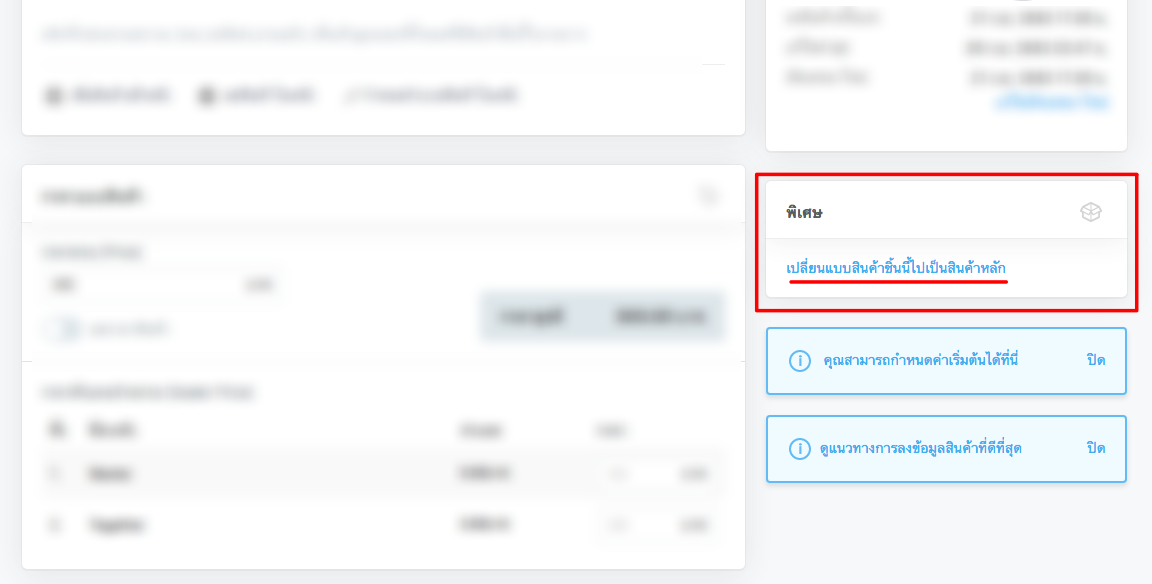
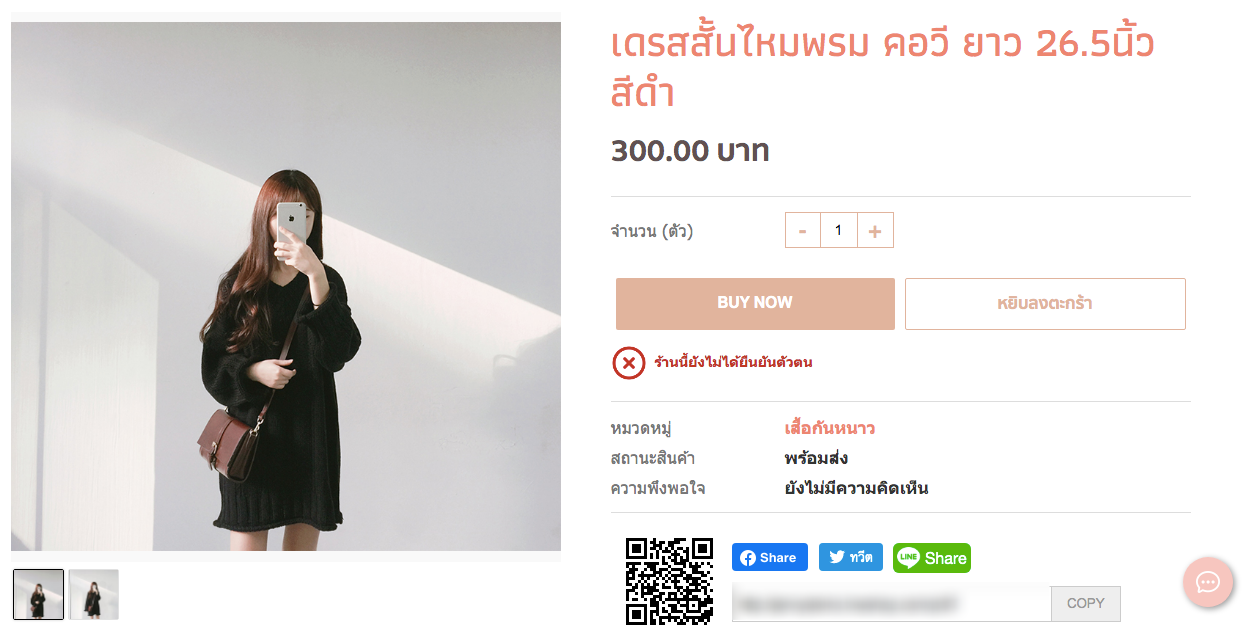
เป็นอย่างไรบ้างคะสำหรับทริคข้อแนะนำการใช้งานระบบหลังร้านง่าย ๆ ที่นำมาฝากกัน สำหรับร้านไหนที่สินค้ามีแผนจะต้องปรับเปลี่ยนรูปแบบการแสดงผลสินค้า อย่าลืมเชียวนะคะว่าการลบสินค้าที่เคยขายแล้วส่งผลต่อระบบโฆษณา และการตรวจสอบสถิติย้อนหลัง ดังนั้นการเลี่ยงที่จะลบสินค้า และใช้วิธีการปรับเปลี่ยนรูปแบบสินค้าแทนจะเป็นผลดีต่อร้านของเรามากที่สุดค่ะ
แล้วเจอกันใหม่กับทริคดี ๆ ในบทความถัดไปนะคะ ขอบคุณค่ะ :)




